Google Docs
¿Cómo usar las herramientas de edición en Google docs?


/es/google-docs/-como-compartir-un-documento-de-google-docs/content/
Aprende a usar las herramientas de edición en tus trabajos colaborativos de Google Docs.
En este video te enseñamos cómo hacerlo:
Crear un nuevo comentario
Cualquiera con acceso de editor o comentador en Google Docs puede crear un comentario.
Paso 1:
Hay varias formas de agregar un comentario, pero la forma más fácil es seleccionar el texto que deseas comentar y luego hacer clic en el botón que aparece en el lado derecho de la pantalla.
 11.46.10 a.m..png)
Paso 2:
Te saldrán tres opciones: Añadir comentario, Añadir reacción emoji y Sugerir cambios.
Paso 3:
Haz clic en Añadir comentario.
Si deseas asegurarte de que alguien en específico vea tu comentario, puedes etiquetarlo. Para hacerlo, escribe el símbolo @, escribe su dirección de correo electrónico y selecciona a la persona de tu lista de contactos.
 11.47.20 a.m..png)
Si etiquetas a alguien que aún no tiene acceso al documento, Google te pedirá que compartas el documento con esa persona antes de publicar tu comentario.
Cuando etiquetas a alguien, tienes la opción de asignarle el comentario, es decir, que esa persona será responsable de marcarlo como completo.
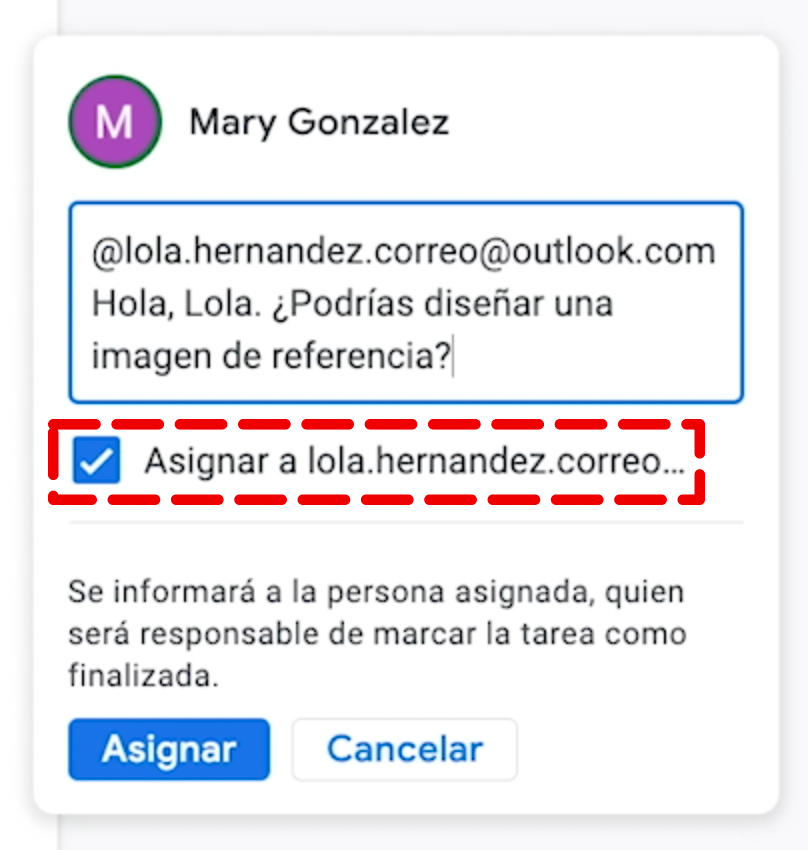
Paso 4:
Cuando termines de escribir tu comentario, haz clic en Comentar.
Responder a los comentarios
Una vez que agregas un comentario, cualquier persona con acceso de comentador o editor podrá verlo y dejar una respuesta.
Paso 1:
Para responder a un comentario, haz clic en él para seleccionarlo.
Paso 2:
Escribe tu respuesta.
 11.50.50 a.m..png)
Paso 3:
Cuando termines, haz clic en Responder.
Edición y enlace a comentarios
Si cometiste un error al escribir un comentario, puedes hacer clic en los tres puntos en la esquina superior derecha para editar o eliminar tu comentario.
Ten en cuenta que eliminar un comentario de esta manera es algo permanente.
Paso 1:
Si haces clic en los tres puntos junto al primer comentario en un hilo, tienes la opción de generar un enlace a este comentario.
 11.51.53 a.m..png)
Paso 2:
Se abrirá un cuadro de diálogo que te permite copiar el enlace para que puedas compartirlo con otra persona.
 11.53.06 a.m..png)
Paso 3:
Cuando tú o tus coautores resuelvan el problema que se está discutiendo, haz clic en la marca de verificación para cerrar la discusión.
El comentario desaparecerá, pero podrás seguir accediendo a este en el Historial de comentarios.
 11.55.58 a.m..png)
Historial de comentarios
Puedes abrir el historial de comentarios haciendo clic en el ícono de comentario que se encuentra justo al lado de la opción Compartir, en la esquina superior derecha de tu pantalla.
 11.54.38 a.m..png)
La ventana Historial de comentarios muestra los comentarios activos y resueltos. Si necesitas volver a abrir un hilo de comentarios, haz clic en Volver a abrir.
 11.55.17 a.m..png)
¡Sigue conectado al curso de Google Docs!
/es/google-docs/como-descargar-y-convertir-documentos-de-google-docs/content/